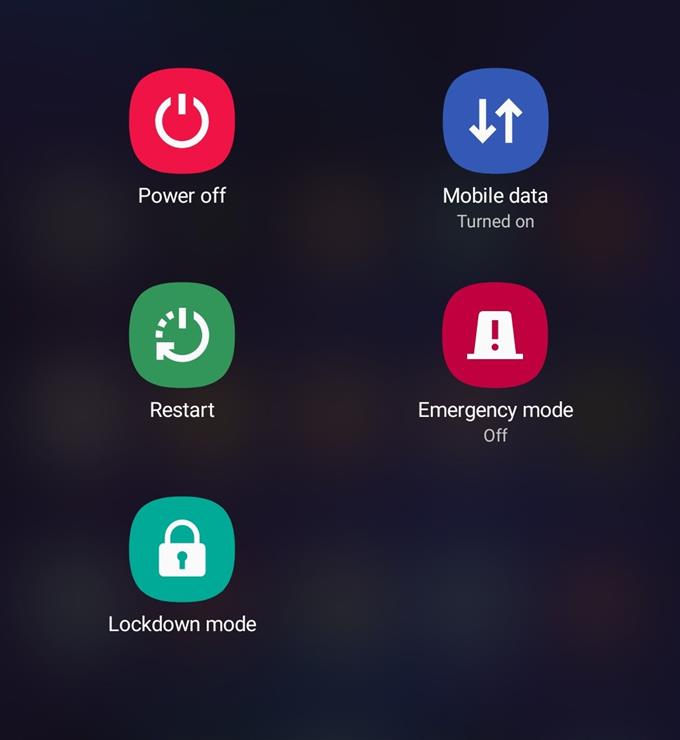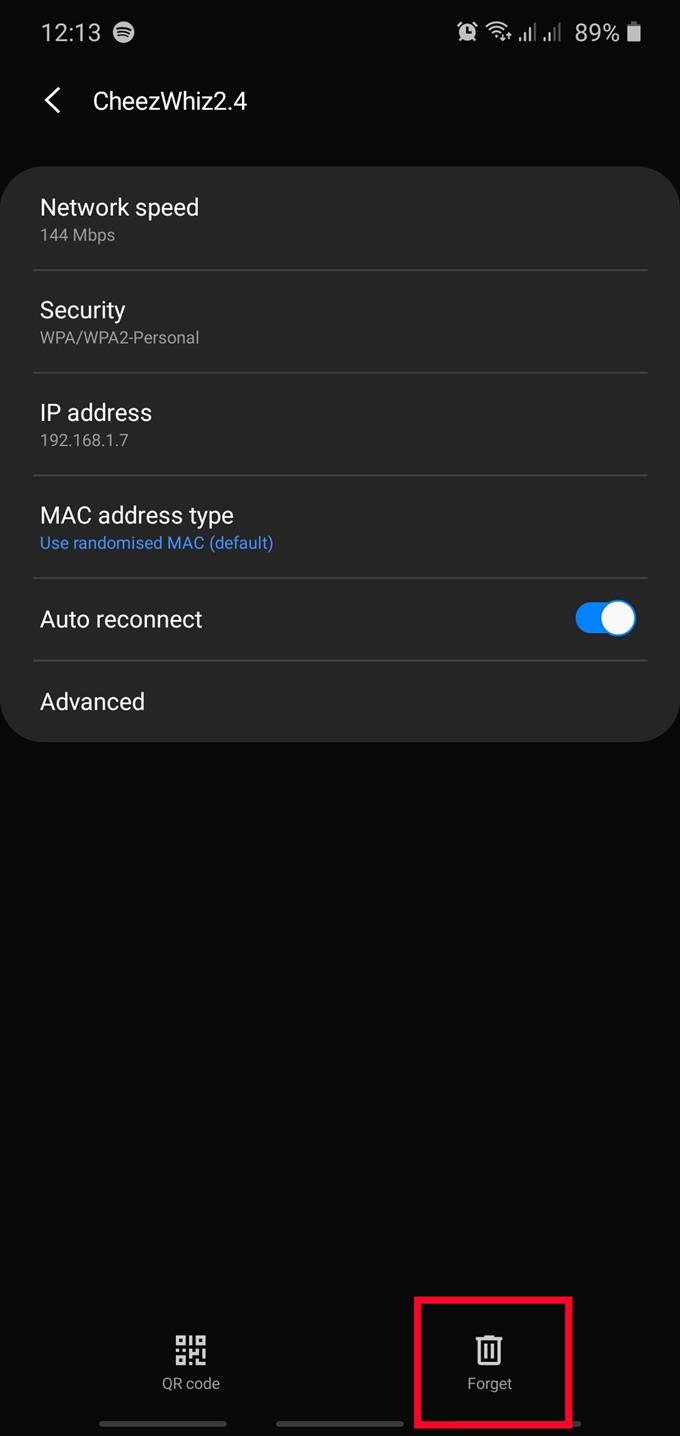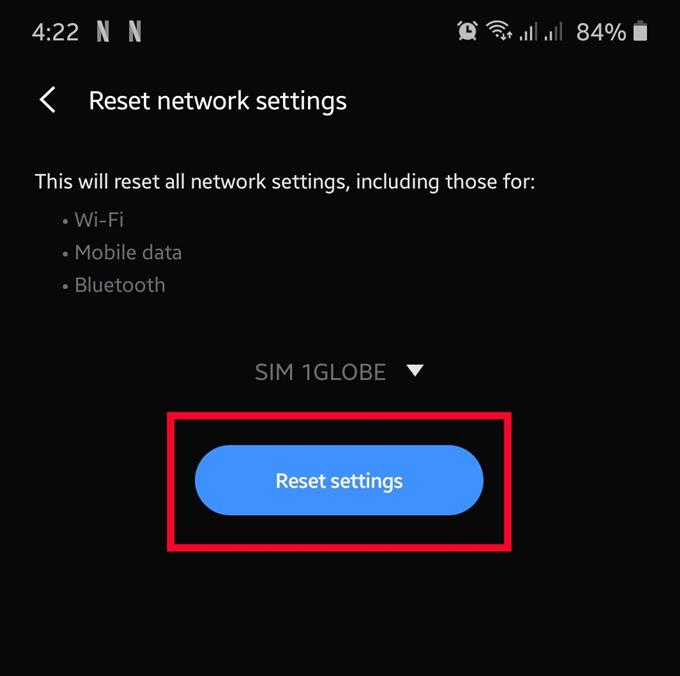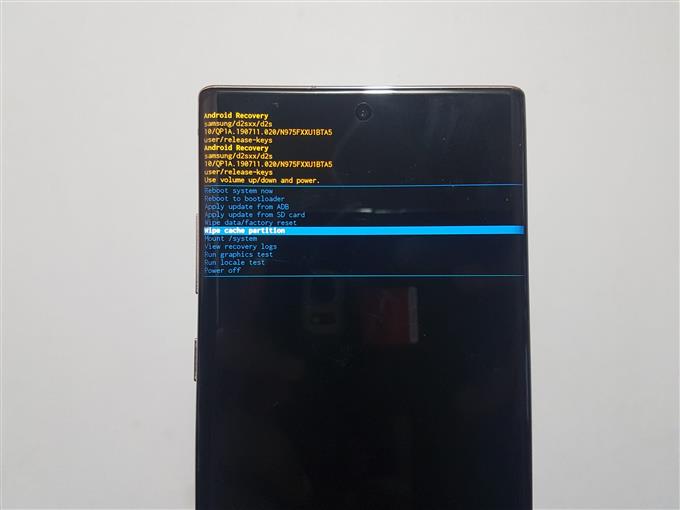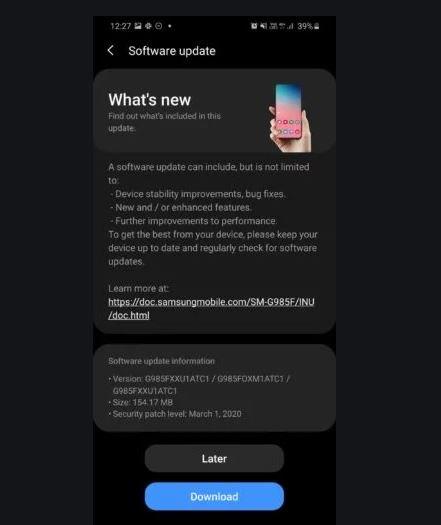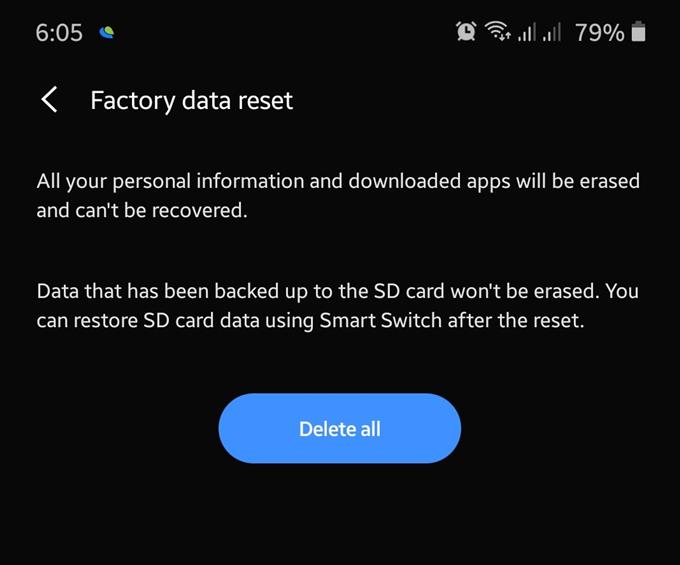Проблемы с подключением к Wi-Fi являются одними из главных проблем для устройств Samsung Galaxy из года в год. В этом руководстве мы покажем вам, как решать проблемы с Wi-Fi, используя решения, которые мы находим полезными в большинстве случаев..
Устранение проблем с Wi-Fi на Samsung
Существует множество факторов, которые необходимо проверить, чтобы узнать, как решить проблему с Wi-Fi на устройстве Samsung. Следуйте нашим решениям ниже, чтобы увидеть, что вам нужно сделать.
- Убедитесь, что ваш телефон или планшет Samsung может подключаться к другому Wi-Fi.
Если у вас возникли проблемы с подключением к Интернету через Wi-Fi, это может быть связано с проблемой сети Wi-Fi, в которой вы находитесь. Попробуйте посмотреть, будет ли работать подключение к другой сети. Если Интернет подключен к другой сети Wi-Fi, это означает, что первая может иметь проблему. Если эта сеть является вашим домашним Wi-Fi, рассмотрите возможность получения помощи от вашего интернет-провайдера (ISP), чтобы они могли помочь вам устранить его.
Если ваше устройство Samsung также не может подключиться ко второй известной работающей сети Wi-Fi, проблема может быть в самом телефоне. Вы должны будете устранить неполадки устройства далее, чтобы исправить это.
- Проверьте роутер.
Некоторые проблемы с Wi-Fi могут быть связаны с проблемой маршрутизатора. Если вы уже определили источник проблемы, которая будет возникать со стороны маршрутизатора на этом этапе, есть ряд простых шагов, которые вы хотите сделать, прежде чем позвонить своему провайдеру..
Во-первых, вы хотите убедиться, что вы включаете и выключаете маршрутизатор и все сетевое оборудование, подключенное к нему. Просто отключите устройства от электрической розетки как минимум на 12 секунд. Это позволит системе перезагрузиться и обновить себя. Вы будете удивлены, насколько эффективен этот шаг устранения неполадок при устранении ошибок в сети.
Если цикл питания не поможет, обратитесь за помощью к вашему провайдеру. Помните, что ваш интернет-провайдер — это компания, которая предоставляет интернет-соединение вашему маршрутизатору, а не телефонную связь (мобильные данные).
- Перезагрузите свой Samsung Galaxy.
Как перезагрузка маршрутизатора может быть эффективным способом восстановления его системы, так и перезагрузка телефона. Убедитесь, что ваш телефон или планшет Samsung также обновлен, перезагрузив его.

- Обновить Wi-Fi соединение.
Еще один эффективный метод устранения проблем с Wi-Fi в устройствах Samsung Galaxy — отключение и повторное подключение. Этот метод может легко устранить некоторые проблемы с Wi-Fi. Будьте уверены, чтобы не пропустить это.
Чтобы забыть о сети Wi-Fi на вашем Samsung, просто перейдите на Настройки> Подключения> Wifi> Значок Cog (кроме сети Wi-Fi, к которой ваше устройство в данный момент подключено)> Забудьте.
- Сбросить настройки сети.
Проблемы с Wi-Fi могут иногда возникать, если ваше устройство имеет неправильную конфигурацию сети. Это может произойти после обновления, установки нового приложения или с неисправной SIM-картой. Чтобы убедиться, что ваш телефон или планшет имеет правильные настройки сети, вы можете очистить старые настройки сети.

- Стереть системный кеш.
Крупные обновления программного обеспечения могут иногда вызывать проблемы на некоторых устройствах. Если вы недавно установили обновление для Android или оператора и после этого начал работать Wi-Fi, возможно, возникла проблема с разделом кэша. Этот кэш используется Android для более быстрого выполнения задач, но иногда он может быть поврежден. Чтобы сохранить системный кэш в хорошем состоянии, вы можете очистить раздел кеша, в котором он хранится..

- Исправьте проблемы с Wi-Fi, обновив приложения и программное обеспечение на вашем Samsung.
Один из самых простых способов предотвратить и иногда устранить известные проблемы — установить обновления. Существует два типа обновлений, которые вы можете установить на свой Samsung Galaxy. Один — это обновления приложений, а другой — обновления программного обеспечения. Убедитесь, что вы устанавливаете оба типа обновлений, когда они становятся доступными.

- Учитывайте наличие плохих приложений.
Некоторые владельцы Samsung могут по незнанию установить на свое устройство плохое приложение. Если вы заметили, что после добавления нового приложения возникла проблема с подключением к Wi-Fi, вы можете проверить это, запустив телефон или планшет в безопасном режиме..
В безопасном режиме все сторонние приложения неактивны и заблокированы для запуска системой. Это означает, что могут быть открыты только предустановленные приложения, поставляемые с программным обеспечением. Если ваш Samsung работает нормально без сбоев или зависаний в безопасном режиме, вы можете предположить, что одно из сторонних приложений стоит за проблемой..
Узнайте, как запустить телефон в безопасном режиме, в этом посте..
- Протрите устройство и верните программное обеспечение по умолчанию.
Сброс к заводским настройкам может потребоваться, если на этом этапе ситуация еще не решена. В нашем многолетнем опыте устранения неполадок с Wi-Fi большинство причин — это ошибки программного обеспечения, и их легко устранить с помощью сброса настроек.

Предлагаемые чтения:
- Как исправить устройство Samsung, которое зависает (Android 10)
- Как заблокировать номер телефона на Samsung (Android 10)
- Как очистить раздел кэша на Samsung (Android 10)
- Как проверить наличие обновлений приложений на Samsung (Android 10)